Gli smartphone Android offrono un’ampia gamma di personalizzazioni, tra cui la possibilità di personalizzare i tasti di navigazione e i gesti.
Questi elementi possono essere configurati per migliorare la tua esperienza di utilizzo del telefono, rendendola più fluida e intuitiva.
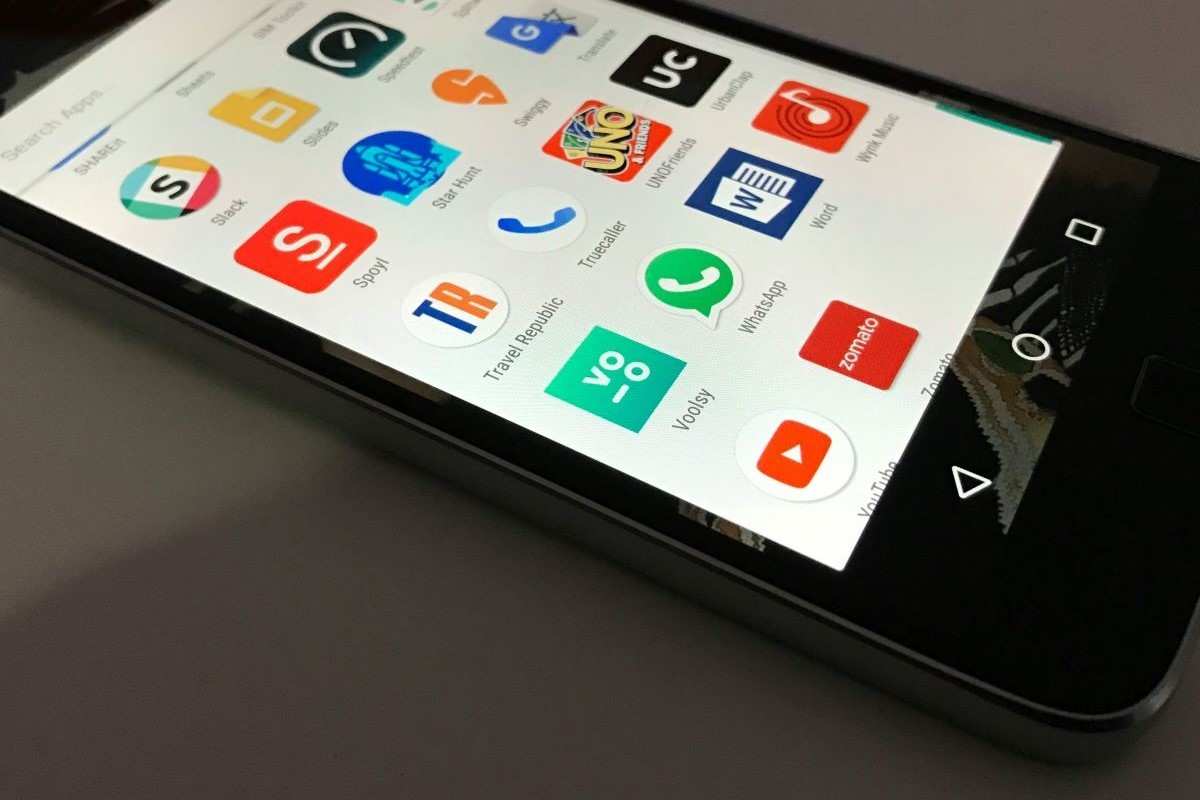
https://www.computer-idea.it/wp-content/uploads/2024/07/android-navigazione-08072024-computer-idea.jpg
https://www.computer-idea.it/wp-content/uploads/2024/07/android-navigazione-08072024-computer-idea.jpg
I tasti di navigazione
Puoi scegliere tra due layout:

- Tasti di navigazione tradizionali: questo layout include tre pulsanti: “indietro”, “home” e “app recenti”.
- Tasti di navigazione a schermo intero: questo layout utilizza un unico pulsante che combina le funzionalità dei tre pulsanti tradizionali. Per tornare indietro, scorri il dito dal lato sinistro del display verso il centro; per tornare alla schermata principale, tocca il centro del pulsante; per accedere alle app recenti, scorri il dito dal lato destro del display verso il centro.
Per cambiare il layout dei tasti di navigazione, segui questi passaggi:
- Apri le “Impostazioni” del tuo telefono.
- Seleziona “Sistema”.
- Tocca “Gestione gestuale”.
- Seleziona “Barra di navigazione”.
- Scegli il layout che preferisci tra “Tasti di navigazione” e “Tasti di navigazione a schermo intero”.
Gesti
Android supporta una varietà di gesti, tra cui:
- Scorrere il dito verso l’alto dalla parte inferiore dello schermo: ti porta alla schermata principale.
- Scorrere il dito verso il basso dalla parte superiore dello schermo: apri la barra di notifica.
- Scorrere il dito verso il basso dalla parte superiore dello schermo e fermarti a metà: apri il pannello di notifiche rapide.
- Scorrere il dito verso il basso dalla parte superiore dello schermo e tenere premuto il dito: apre la ricerca di Google.
Puoi anche personalizzare i gesti per attivare funzioni aggiuntive, come aprire l’app della fotocamera o attivare la modalità “non disturbare”. Per personalizzare i gesti, segui questi passaggi:
- Apri le “Impostazioni” del tuo telefono.
- Seleziona “Sistema”.
- Tocca “Gestione gestuale”.
- Seleziona “Gesti”.
- Esplora le diverse opzioni disponibili e attiva o disattiva i gesti che preferisci.
